Содержание
- 1 Не работает интернет подключенный через кабель или без доступа к интернету
- 2 Не работает интернет, сетевой кабель не подключен
- 3 Анализ проблемы
- 4 Проблемы со службой DNS
- 5 Влияние вирусов и вредоносных программ
- 6 Некорректные настройки proxy- сервера
- 7 Неправильная конфигурация host файла
- 8 Быстрая диагностика
- 9 Физическое подключение
- 10 Настройка сети
- 11 Сброс настроек связи
- 12 Когда причина в провайдере
- 13 Неправильная настройка подсетей
- 14 Настройка маршрутизатора
- 15 Есть доступ, но ошибка остается
Приветствую вас на блоге inforkomp.com.ua. Тот, кто подписался на новости сайта, наверняка заметил, что где-то несколько недель назад я писал о том, что делать если на компьютере нет интернета и появляется значок неопознанная сеть. Многим эта статья, уже даже помогла справится с большинством проблем хоть как-то связанных с доступом к интернету.
Поэтому, если вы подключили кабель к компьютеру, а интернета нету, тогда давайте не будем тянуть резину и начнём искать причину этой неисправности.
Не работает интернет подключенный через кабель или без доступа к интернету
[adsense1]
Каждый пользователь, который хоть раз работал за компьютером знает, что если на значке сети появился желтый треугольник значит, существую какие-то проблемы с подключением или оно вообще отсутствует. Так сложилось, что юзеры именно с этой проблемой чаще всего сталкиваются при серфинге интернета. Поэтому, давайте начнем с неё.
1. Конечно же, первым делом посоветую вам самое простое решение проблемы — это обычная перезагрузка компьютера. Возможно некоторым этот совет покажется странным и глупым, но именно это решение помогает справится с большинством проблем связанных с интернетом и не только.
2. Далее, пробуем вытянуть кабель с сетевой платы, подождав несколько секунд и вставляем его обратно. Должно начаться получение сетевого адреса после которого компьютер получит IP и подключение к интернету должно восстановится. Если ничего не вышло, не отчаивайтесь и просто переходите к следующему пункту.
3. Теперь, зайдя в сетевые подключения, пробуем отключить «Ethernet» и включить его обратно. Иногда этого достаточно, для избавления от значка «Без доступа к интернету».
4. Если у вас не работает интернет, подключённый через кабель, который другой стороной подключается к Wi-Fi роутеру, тогда в таком случае выполняем следующие действия. Сначала вынимаем питание (220V) с роутера и через пару минут вставляем его обратно, так мы запустим перезагрузку точки Wi-Fi доступа. После этого, обязательно перезагрузите компьютер, должно всё заработать.
С подобной проблемой я начел сталкиваться у себя в домашней сети, в чём причина пока не разобрался, но как временное решение использую вариант, о котором только что вы прочитали.
Когда я найду в чём причина, обязательно этим с вами поделюсь в этой статье в виде дополнения.
5. Следующее, что стоит проверить- это настройки получения IP адреса. Большинство провайдеров сегодня работает с автоматическим получением IP, соответственно такие же настройки должны быть выставлены и в вашем подключение.
Заходим в «Центр управления сетями», нажимаем на сетевые адаптеры и там находим сетевое подключение.
Открыв свойства, подключения, как это показано ниже, двойным кликом заходим в пункт «Интернет протокол IPv4».
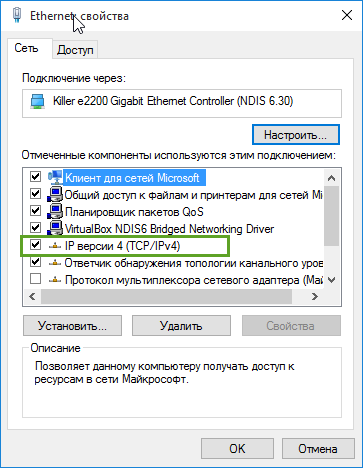
Там для нормальной работы, нам нужно установить точки на параметре «Автоматическое получение IP адреса». То же самое проделываем и с DNS серверами.
Не забудьте, закрепить все изменения нажав во всех окнах на «ОК».
Если до этого интернет у вас не работал, который был подключен через кабель, то после установки нужных параметров должно все быть хорошо.
Но, з другой стороны, не мало провайдеров, которые используют выделенные IP адреса и статические сетевые настройки. Обычно если такое практикуется то, мастер подключаемый интернет уведомляет об этом пользователя и поэтому они, по идее, в курсе всех этих дел.
Так что, если у вас используется именно такой вид настройки, то вам следует опять же перейти к протоколу интернета IPv4 и вместо автомата указать нужные адреса. IP, маску, шлюз и прочие значения вы сможете узнать у оператора тех. поддержки вашего провайдера.
6. Ну и наконец, проблемы могут быть со стороны провайдера, так что обязательно позвоните им и убедитесь в том работает их оборудованием в доме или нет, а также, все ли в порядке с доступом к интернету.
Кажется, это все, что следует вам проверить. Если вам не поможет не один пункт, тогда напишите мне с подробным описанием и мы попробуем совместно найти решение проблемы. Так же, если я что-то забыл, обязательно потом сюда впишу, вот еще что, если вы в комментариях поделитесь с нами ещё каким-то интересным решением проблемы с неработающим интернетом, подключенным через кабель, тогда я его также вставлю в эту статью, как ещё один пункт.
Не работает интернет, сетевой кабель не подключен
[adsense2]
Теперь давайте разберемся, что делать если на иконке в виде экрана отвечающего за сеть, появился красный крестик с сообщением, что сетевой кабель не подключен.
1. Конечно, отталкиваясь от слов сообщения, первым делом проверяем, плотно вставлен ли кабель в компьютер или вообще вставлен он или нет.
Если вы используете роутер, тогда проверяем подключение с обеих сторон. Если всё «ОК», а крестик так и не исчез тогда идем дальше.
2. Уведомление: «сетевой кабель не подключен», так же может появится от того, что попросту отключена сетевая карта. Для её включения следует проделать следующие шаги:
- Вызвать контекстное меню нажав на значок «Мой компьютер»;
- Перейти в «Диспетчер устройств»;
- Дальше «Сетевые адаптеры»;
- Там находим нашу карту и кликаем по ней правой кнопкой и клацаем по пункту «Задействовать»;
После этого, компьютер должен начать «Идентификацию» сети, и получить IP- адрес.
3. После включения сетевой платы, так же, рекомендую, проверить состояние «Сетевого подключения». Так как в отключенном состояние интернет не будет работать, а только отображать всё тоже предупреждение, что сетевой кабель не подключен.
4. Итак, если все включено и подключено, а интернет так и не работает, постарайтесь найти другой сетевой кабель и попробовать с его помощью подключится к интернету. Если на экране все равно, будет гореть сетевой кабель не подключен, тогда скорей всего проблема либо в сетевом адаптере вашего ПК, либо у провайдера не работает оборудование установленное в вашем доме.
5. Перепробовав все советы, которые были приведены выше, вам ничего не помогло и интернет подключенный через кабель так и не работает, тогда опять же рекомендую, позвонить оператору провайдера и проконсультироваться у него о состояние их оборудования. Если оператор уведомит вас, что по адресу нет никаких проблем, тогда наверняка, можно делать вывод, что интернет не работает именно из-за сетевой карты.
6. Я конечно же, понимаю, что не каждый может проверить подключение с помощью другой платы, но если вероятность того, что вы сможете это сделать, обязательно её проверьте, возможно все проблемы именно из-за нее.
Для остальных, могу только порекомендовать, либо одолжить у кого-то сетевую карту, на время проверки, либо купить новую, здесь решать вам.
7. Ну и на последок, у вас также, есть возможность вызвать мастера, со стороны провайдера, который придет, расскажет вам в чём проблема и поможет настроить компьютер, если это было связанно с сетью (!!!Сетевые карты мастера не меняют!!!), или при повреждение кабеля сделает вам новый и подключит туда куда нужно…
Опираясь на эти рекомендации, вы сможете продиагностировать свой компьютер и разобраться почему не работает интернет подключенный через кабель и с легкостью восстановить его. Искренне надеюсь, что все мои советы все таки окажутся полезными, и помогут вам решить все проблемы связанные с интернетом.
Не работает интернет подключенный через кабель или без доступа к интернту
Многие сталкивались с такой проблемой, как отсутствие интернета на компьютере, ноутбуке или других устройствах. При этом браузер выводит сообщение: «Веб-страница недоступна» или подобную надпись. Частыми виновниками этого являются: авария на линии провайдера, неисправность домашнего оборудования (роутер, сетевая карта и т.п.) или неверные настройки. Все это можно охарактеризовать двумя словами – «нету интернета». А что делать тем, у кого связь работает, но веб-страницы не открываются?
Содержание
Веб-страница
Данная статья рассказывает о таких ситуациях и способах решения этой проблемы. В прошлой статье я разбирал ситуацию, когда неопознанная сеть без доступа к интернету.
Анализ проблемы
Первым делом нужно убедиться, что доступ в интернет действительно присутствует и работает корректно. Как правило, другие программы, использующие сеть, в такой ситуации работают (доступен скайп, аська и т.п).
Но бывают такие случаи, когда их нет, а установить данные приложения нет возможности. В этом случае можно проверить работу сети с помощью командной строки.
- Для этого нажимают сочетание клавиш Window+R и в появившемся окне вводим cmd.
- Перед пользователем должен появиться терминал, где вводят команду ping (далее можно попробовать ввести адрес сайта яндекс, например, получится – ping www.yandex.ru).
- При возникновении описываемой проблемы данная команда выведет на экран сообщение о невозможности соединения с ресурсом.
- Но при этом если ввести ping 8.8.8.8 выйдет сообщение об удачном статусе.
ping www.yandex.ru
ping 8.8.8.8
Причины проблемы, когда не открываются сайты, могут быть разными. Это может быть связано:
- проблемы со службой dns;
- влияние вирусов и вредоносных программ;
- некорректные настройки proxy — сервера;
- неправильная конфигурация host файла.
Проблемы со службой DNS
Частым виновником ситуации, когда браузер не открывает сайты, но при этом доступ в интернет не закрыт, является работа сервера DNS. Определить эту проблему можно описанным выше способом, когда необходимо было открыть командную строку и пинговать адрес любого ресурса по доменному имени и по ip.
Каждый сайт имеет свой индикационный номер расположения, называемый IP-адресом. В глобальной паутине множество разнообразных ресурсов и все они имеют уникальный адрес. Чтобы не мучить память человека было придумано создать сервис, который при вводе имени сайта (например, яндекс) мог определить его IP-адрес.
Иногда случаются ситуации, когда DNS сервер провайдера не работает или, сбились настройки сети в маршрутизаторе, компьютере. Причина того, почему не открываются странички сайтов выяснена, осталось объяснить, как решить эту проблему.
Есть два варианта решения. Если сбились настройки сети, то здесь нужно исправить их на верные и при необходимости перезагрузить оборудования. В случае аварии DNS можно поменять установки на сетевом адаптере.
- Для этого нажимаем «Пуск» — «Панель управления» — «Сеть и Интернет» — «Центр управления сетями и общим доступом» — «Изменения параметров сетевого адаптера».
- Здесь на значке «Подключен к локальной сети» кликаем правой кнопкой и выбираем параметр «Свойство».
- Затем выделяем пункт TCP версии 4 и в появившемся окне выбираем пункт «Использовать следующие адреса DNS».
- Ниже в окне вводим 8.8.8.8 (публичный Google DNS сервер) или 77.88.8.8 (публичный DNS яндекс).
- После нажмите кнопку «Сохранить» или «Применить».
Свойства IP версии
Чтобы проверить работу можно открыть командную строку (Window+R – cmd), далее нужно проверить связь (например, с яндекс). Вводим команду ping www.ya.ru. При правильных действиях ниже можно будет увидеть информацию о времени ответа сервера.
Влияние вирусов и вредоносных программ
Также проблема, когда не открываются сайты в браузере, но при этом доступ в интернет есть и DNS работает, может быть связана с влиянием вирусов и вредоносных программ. В этом случае поможет решить вопрос «Почему не открываются страницы в браузере?» проверка системы специализированными программами: AdwCleaner, Malwarebytes Anti-Malware Free, Zemana AntiMalware и т.п. Эти утилиты позволяют находить вредоносное ПО, которое стало причиной проблемы с открытием страниц в интернете.
Некорректные настройки proxy- сервера
Свойства обозревателя
Подключения
В открывшемся меню выбирают вкладку «Подключения» и кликают на кнопку «Настройка сети».
автоматическое определение
Здесь, в появившемся окне проверяют все параметры, а в случае если они не нужны просто стирают всю информацию и выбирают пункт автоматическое определение.
После этого в браузерах сайты должны показывать свои страницы.
Неправильная конфигурация host файла
Также причиной того, почему могут не открываться страницы интернет-ресурсов, может быть неправильная конфигурация файла host. Это ситуация маловероятна, но все же стоит проверить. Файл host предназначен для записи доменных имен сайтов и их IP адреса, но как правило он пуст и все запросы отправляет на сервер DNS. Иногда возникают ситуации, когда вредоносная программа записывает некоторые параметры и браузер становится неработоспособным.
host
Чтобы проверить конфигурацию файла нужно перейти в системную папку Windows на диске C. Далее System32driversetc и открыть блокнотом host. Как правило, он имеет стандартное содержание как показано на рисунке:
В случае если, после описания localhost (127.0.0.1) присутствуют строки с информацией о каких-либо сайтах и их доменных именах, при этом слеш не стоит напротив этих данных, то скорее всего браузер не работает должным образом из-за них. Чтобы исправить эту ситуацию, нужно просто удалить эти строки и сохранить изменения в файле. После необходимо перезагрузить компьютер и повторить попытку просмотра веб-страниц.
Ситуация, когда компьютер подключен к сети, но при этом сайты недоступны для пользователя встречается часто. На первом месте это проблема, вызванная сбоями на стороне провайдера, когда сервера DNS не работают. Второе по частотности, когда сайты интернет ресурсов недоступны, это воздействия вредоносных программ. В этом случае рекомендуется иметь хорошее антивирусное обеспечение и чаще проводить профилактику по обнаружению вирусов.
Иногда ПК выводит ошибку «без доступа к интернету», а подключение отсутствует. Причины, по которым устройство может показывать такое сообщение, могут быть разными. Поэтому стоит рассмотреть основные факторы, способствующие потере связи с Глобальной сетью и изучить способы восстановления устойчивого коннекта.
Быстрая диагностика
Если для организации интернет-пространства используется связь Wi-Fi, лучше начинать диагностику именно с нее. Причина проблемы может состоять в некорректной работе роутера. Такие неполадки могут возникнуть в TP Link, Xiaomi и других популярных маршрутизаторах. Особенно это касается старых моделей, которые прослужили верой и правдой не один год. Поэтому стоит попробовать отключить провод провайдера от маршрутизатора и включить его напрямую в ПК. Если надпись «подключено без доступа в интернет» исчезнет и работа Глобальной сети восстановится, значит, проблема есть именно с маршрутизатором. Для ее решения можно попробовать выполнить перезагрузку роутера.
Чтобы восстановить нормальную работу устройства путем ребута, можно воспользоваться двумя вариантами:
- Найти сзади на аппарате кнопку выключения и нажать на нее. Через пять-десять секунд действие нужно повторить. Если подключение к интернету восстановится, сбой был в работе маршрутизатора.
- Найти кнопку Reset и нажать на нее. У некоторых моделей эта кнопка расположена в углублении на задней панели – в таком случае ее нужно нажимать тонким и длинным предметом – разогнутой скрепкой, булавкой, зубочисткой. У большинства роутеров Asus для перезагрузки требуется зажать кнопку Reset и держать ее нажатой в течение 10 секунд.
- Просто выдернуть вилку шнура питания из розетки и через пять-десять секунд включить маршрутизатор.
Иногда роутер используется лишь для раздачи Wi-Fi на гаджеты в режиме точки доступа, а доступ к интернету осуществляется через модем. Чтобы устранить проблему в такой конфигурации, может требоваться перезагрузка модема. Также стоит убедиться, что сеть мобильного провайдера функционирует нормально. Сделать это можно с помощью планшета или мобильного телефона с SIM-картой того же оператора.
Если соединение восстановится и причина была в роутере, такие ситуации могут возникать регулярно. В таком случае стоит проверить корректность настроек доступа к интернету. Если все настройки соответствуют рекомендациям вашего провайдера, стоит сбросить настройки к заводским и выполнить повторную настройку. Можно попробовать обновить прошивку устройства на более новую. Если ни один из этих способов не помогает решить проблему исчезающего коннекта, проблема может быть на уровне микросхем маршрутизатора. В такой ситуации нужно заменить девайс. В противном случае в ноутбуке, планшете или другом устройстве и дальше будет пропадать сеть.
Физическое подключение
Если при прямом подключении ПК к сети провайдера минуя домашний роутер появляется ошибка доступа в сеть, следует проверить сетевую карту. На ней должен светиться индикатор порта LAN. Подтверждением нормальной работы является горящий значок (чаще всего зеленый). Если контакты в разъемах проверены, но сети нет, возможно, кабель где-то был переломлен.
Если же проблема возникла во время установки и настройки маршрутизатора, есть вероятность, что кабель просто установлен не в то гнездо. Необходимо убедиться, что провод провайдера подключен в правильный порт. Если причина в путанице, то поменяв местами шнуры, можно быстро исправить положение.
Есть еще один вариант – достать кабель и вставить его вновь. Если ушко разъема растянуто или сломано, прилегание может быть неплотным. Полностью устранить проблему позволит замена штекера. Временно решить такую проблему может помочь спичка, которая надежно зафиксирует разъем.
Настройка сети
Пропасть сеть может и по другим причинам. Одна из таких – сетевая настройка, которая мешает нормально подключаться компьютеру.
Меняются конфигурации на всех версиях Windows одинаково:
- Нужно кликнуть на значок сетевого подключения с ошибкой в виде желтого треугольника с восклицательным знаком. Он располагается в нижней части экрана.
- Далее нажать на «Центр управления сетями и общим доступом».
- В левой панели нужно изменить настройки адаптера.
В стационарных ПК обычно установлена одна сетевая карта, а на портативных ноутбуках доступны два подключения (LAN и Wi-Fi). Нужно проверить, чтобы тот вариант, который обычно используется, был активен. Если произошел какой-то сбой, используемый тип подключения нужно восстановить.
Используя правую клавишу мыши, нужно открыть контекстную меню и открыть «Свойства» нужного подключения. Далее нужно кликнуть на «Протокол интернета версии 2 (TCP/IPv4) и снова на «Свойства». В настройках каждого устройства установлен определенный IP и другие параметры. Если интернет использует кто-то еще, значит, IP привязан к гаджету другого человека. Причина проблемы также может крыться в том, что маршрутизатор установлен в иной подсети.
В некоторых случаях решить проблему позволит автоматическое получение IP, если оно поддерживается вашим провайдером. Напротив этой опции нужно поставить галочку. Точно так же следует сделать и с адресом DNS-сервера. После подтверждения действий нужно проверить, помогли ли новые настройки решить проблему. Если автоматическое назначение адресов не помогает восстановить работоспособность сети, стоит вернуть настройки в их исходное состояние, вручную введя адреса в соответствующие поля.
Если попытка не увенчается успехом и интернет будет по-прежнему отсутствовать, следует попробовать еще один вариант. Иногда проблема состоит в некорректной работе DNS-сервера провайдера. Чтобы поменять эту настройку, нужно выбрать в свойствах сетевого подключения опцию «Использовать следующие DNS» и вписать стабильный бесплатный DNS-сервер Google с адресом 8.8.8.8 и альтернативный 8.8.4.4. Если после этого сеть не появится, нужно выполнить перезагрузку ПК.
Как установить FIPS
При использовании ноутбука и Wi-Fi нужно нажать на значок беспроводного соединения, который расположен на рабочем столе в правом углу снизу. Далее нужно кликнуть на свойства. Следующий шаг – нажать на «Безопасность» и выбрать «Дополнительные параметры». Нужно активировать для своей сети режим совместимости с FIPS, после чего подтвердить действие. Далее потребуется выполнить перезагрузку ноутбука.
Сброс настроек связи
Иногда проблема связана с переполнением системных кэшей и некорректными настройками ОС. В такой ситуации может помочь сброс настроек IP на вашем ПК. Для этого сперва следует открыть командную строку. Чтобы это сделать, нужно нажать «Пуск», выбрать вариант «Выполнить» (или просто нажать Win + R) и набрать cmd. Правой клавишей мышки выполняем запуск от имени администратора. Далее потребуется ввести несколько команд. Сперва нужно набрать «ipconfig/flushdns». Дальше вводится «netsh winsock reset». После введения последней команды «netsh int ip reset c:resetlog.txt следует выполнить перезагрузку.
Проблемы с драйверами
Драйверы сетевого оборудования могут устаревать. Также работа многих вредоносных программ, некоторые из которых могут попадать на ваш ПК при использовании небезопасных VPN, может привести к некорректной работе или удалению сетевых драйверов. Это может привести к появлению на вашем ПК вредных сетевых подключений.
Чтобы найти их, нужно:
- набрать WIN+R, ввести ncpa.cpl и подтвердить с помощью Ok;
- посмотреть, есть ли какие-то незнакомые подключения.
При наличии подозрительных подключений нужно защитить себя, отключив их. Для этого требуется кликнуть правой клавишей на «Свойства», а далее «Выключить». Даже если неактивное состояние решит проблему, вредоносное подключение нужно удалить.
Для этого нужно войти в «Пуск». В «Панели управления» находят раздел «Программы». Можно установить сортировку по последним, которые были установлены. Все незнакомые компоненты лучше удалить. После этой операции следует перезагрузиться.
Если internet будет по-прежнему недоступен, это может означать, что драйвер сетевой карты вышел из строя. Чтобы решить эту проблему, нужно открыть «Пуск» и найти в программах раздел «Служебные». Далее нужно кликнуть на «Восстановление системы». Если все пройдет успешно, после перезагрузки появится окошко с уведомлением об успешном восстановлении.
Не всегда предложенный вариант решения проблемы срабатывает. В таком случае нужно будет найти в интернете нужный драйвер и переустановить. Те, у кого есть диск от материнской платы, могут самостоятельно выполнить переустановку необходимого компонента.
Вирусы часто оказываются причиной сбоев. Поэтому лучше пользоваться антивирусной программой. После восстановления нормальной работы сети следует проверить ПК надежной антивирусной программой.
Иногда причиной проблем с доступом к интернету может стать и антивирусная программа или файервол. Если вы подозреваете, что эти программы могут мешать вам использовать Всемирную паутину, стоит временно отключить их и попробовать зайти на какой-то безопасный адрес в интернете. Если проблема устраняется отключением защитного ПО, стоит выполнить его правильную настройку, добавить в белый список все доверенные ресурсы и настроить блокировки так, чтобы антивирус или брандмауэр уведомляли вас обо всех своих действиях и давали возможность разрешать доступ к сети в случаях, когда он необходим.
Когда причина в провайдере
Отсутствие сети может значить, что проблемы возникли у поставщика услуги. Даже у таких компаний, как Билайн, Мегафон, МТС или Ростелеком бывают сбои. Поэтому стоит позвонить своему провайдеру и сообщить о возникших проблемах.
Представитель технической службы может сказать, что ведутся какие-то работы или есть поломки. Но бывает когда оператор говорит, что все в порядке. В таком случае можно попросить сотрудника техподдержки проверить, есть ли соединение от сервера провайдера до вас.
Представитель поставщика может также посоветовать DSN, которые предпочтительней использовать. При использовании проводного интернета есть вероятность, что возникли проблемы с кабелем. В таком случае понадобится помощь работника компании-поставщика. Он восстановит подключение, проложив новый кабель.
Неправильная настройка подсетей
Бывают случаи, когда подключиться к internet не получается потому, что маршрутизатор и сетевой адаптер ПК находятся в разных подсетях. Подобные ситуации нередко наблюдаются в офисах при подключении нового устройства. В таком случае вначале нужно выяснить IP маршрутизатора. Обычно адрес такой – 192.168.1.1. У некоторых устройств IP 192.168.0.1. Далее следует войти в параметры сети. Чтобы сделать это, нужно одновременно нажать комбинацию WIN+R и ввести в открывшееся окно ncpa.cpl. Команда подтверждается «Ok», после чего нужно изучить свойства IPv4-подключения. Если есть несоответствия, нужно подключить ПК к той же подсети, в которой находится роутер, или включить автоматическое назначение IP и DNS.
Настройка маршрутизатора
Бывают случаи, когда настройки на маршрутизаторе сбиваются. Иногда достаточно подкорректировать настройки, но лучше всего ввести все настройки «с нуля». Чтобы сделать это, потребуется договор с поставщиком или изучить соответствующий раздел его официального сайта.
Для изменения настроек нужно набрать в любом браузере IP маршрутизатора. Чаще всего адрес 192.168.1.1 или 192.168.0.1.
Если адрес введен верно, откроется окно авторизации, в котором для новых маршрутизаторов или девайсов после сброса настроек нужно ввести данные по умолчанию.
Для большинства моделей это:
- логин admin;
- пароль admin.
В зависимости от модели роутера адрес веб-интерфейса и авторизационные данные могут отличаться. Уточнить их можно в информационной наклейке, которая обычно находится на нижней панели маршрутизатора.
Настройка подключения к сети провайдера
Для настройки доступа в интернет нужно открыть главное меню веб-интерфейса роутера и найти в нем раздел «WAN» или же «Интернет».
Далее выбирается тип подключения, используемый поставщиком:
- Автоопределение IP. После активации этого параметра интернет может сразу появиться.
- Статический IP. Потребуется заполнить внешний адрес, DNS-сервера, основной шлюз и маску подсети.
- Потребуется пароль с логином. Иногда нужно указывать MAC-адрес.
- PPTP или L2TP. Нужно ввести пароль с логином, статические данные подключения и DNS.
В настройки нужно внести адреса и параметры из договора с поставщиком. После этого нужно будет заново настроить Wi-Fi сеть. После подтверждения изменения настроек стоит выполнить перезагрузку роутера.
Есть доступ, но ошибка остается
Бывают ситуации, когда устройство пишет, что нет подключения к сети интернет, но фактически интернет есть. Такие ситуации часто связаны с подключением через прокси-сервер. Чтобы решить проблему, следует открыть настройки локальных групповых политик.
Для этого нужно выбрать в меню «Пуск» команду «Выполнить». После этого нужно ввести «gpedit.msc». В «Локальном компьютере» необходимо найти пункт «Параметры связи через интернет». Далее активируется «Отключить активное зондирование…». В 10 версии Windows название будет другое – «Отключить активные проверки…».
Используемые источники:
- https://inforkomp.com.ua/internet-wi-fi/ne-rabotaet-internet-podklyuchennyiy-cherez-kabel-ili-bez-dostupa-k-interntu.html
- https://sdelaicomp.ru/wi-fi/chto-delat-esli-internet-est-a-stranicy-v-brauzere-ne-otkryvayutsya.html
- https://internetnadachu.com/articles/kak-ispravit-bez-dostupa-k-internetu-i-chto-delat/



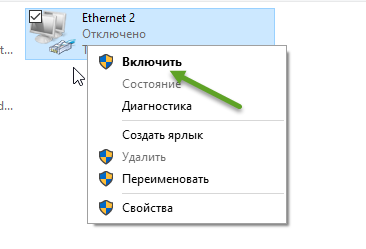
 Яндекс.DNS сервера: полная инструкция по настройке от Хомяка
Яндекс.DNS сервера: полная инструкция по настройке от Хомяка
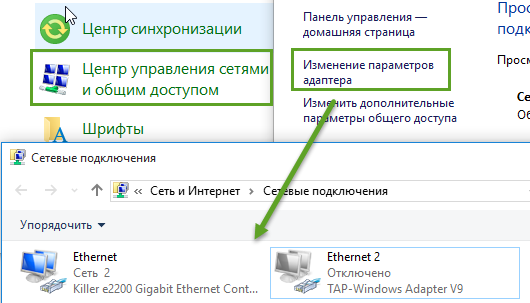
 Как поменять или настроить DNS сервер на Windows 10 — пошаговая инструкция
Как поменять или настроить DNS сервер на Windows 10 — пошаговая инструкция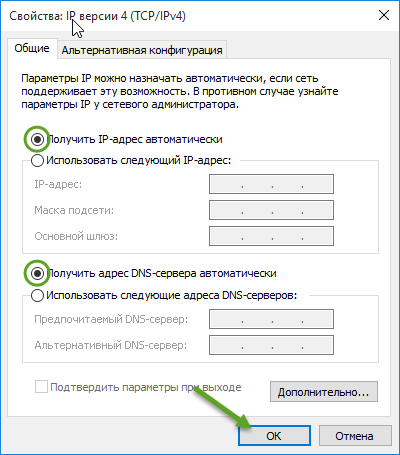

 DNS-сервер на Windows 7: запуск, настройка и устранение возможных ошибок
DNS-сервер на Windows 7: запуск, настройка и устранение возможных ошибок
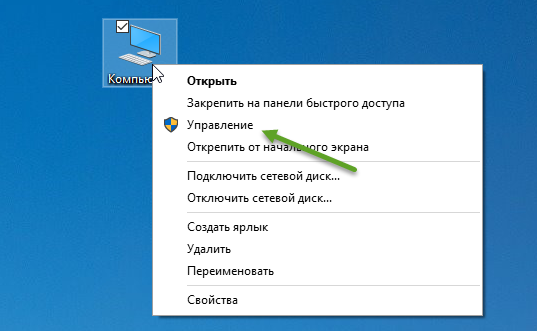


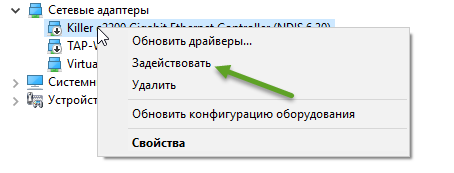
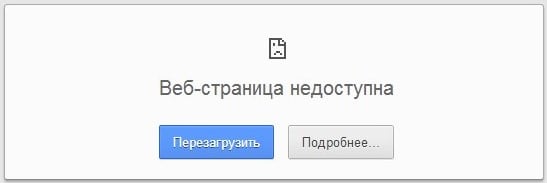
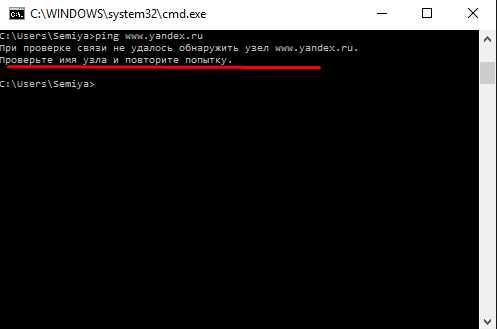





 Как настроить DNS
Как настроить DNS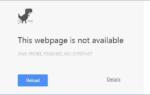 Ошибка «DNS probe finished no Internet» – почему появляется и как исправить?
Ошибка «DNS probe finished no Internet» – почему появляется и как исправить? Как работают адреса в интернете? Что такое DNS и IP-адреса? Разбор
Как работают адреса в интернете? Что такое DNS и IP-адреса? Разбор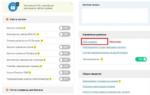 Как оградить детей от вредной информации в сети, интернет фильтр с помощью Яндекс.DNS
Как оградить детей от вредной информации в сети, интернет фильтр с помощью Яндекс.DNS